Je webwinkel vormgeven. Hulp bij een professioneel ontwerp voor je shop
|
|
|
- Bram Brouwer
- 7 jaren geleden
- Aantal bezoeken:
Transcriptie
1 Je webwinkel vormgeven Hulp bij een professioneel ontwerp voor je shop
2 1. Introductie De vormgeving van je webwinkel kun je vergelijken met de etalage van een fysieke winkel; door wat je etaleert, spreek je een bepaalde doelgroep aan. Blink je uit met een professionele vormgeving? Dan weet je op te vallen tussen de vele webwinkels en kom je betrouwbaar over. Maar: hoe zorg je voor een goed ontwerp van je webshop? Dat leggen we je in deze gids kort en bondig (altijd fijn) uit. Lezen maar! Het Mijnwebwinkel Team
3 2. Je huisstijl ontwerpen Voordat je met het ontwerp van je webwinkel aan de slag gaat, is het belangrijk om een huisstijl als basis te hebben. Een huisstijl is letterlijk de stijl van jouw bedrijf en zorgt ervoor dat mensen in één oogopslag zien wat je doet en waar je voor staat. Je huisstijl zorgt voor herkenbaarheid én onderscheid ten opzichte van je concurrenten. Door alle visuele elementen - dus ook je website - aan te laten sluiten bij je huisstijl zorg je als bedrijf voor een eenduidige uitstraling. Dit kun je realiseren door het gebruik van kleuren, lettertypes en beelden. 2.1 Je bedrijf analyseren Neem eerst je bedrijf eens goed onder de loep. Wie is je doelgroep? Welk gevoel wil je uitstralen? Wat vind je belangrijk? Schrijf de belangrijkste kernwoorden op en bekijk hoe je dit kunt visualiseren naar beeld. Ga hiervoor verder met de volgende stap: een moodboard maken. 2.2 Een moodboard maken Om je uiteindelijke huisstijl een bepaald gevoel uit te laten stralen, is het zinvol om eerst een moodboard te maken. Zoek verschillende plaatjes bij elkaar die qua sfeer of kleur passen bij je bedrijf. Vanuit dit moodboard kun je weer verder met het ontwerpen van je logo en kleurenpallet.
4 2.3 Je logo ontwerpen Een logo is erg belangrijk voor je bedrijf. Het logo vormt de basis voor je huisstijl. Een goed logo herken je aan de volgende punten: Het sluit aan bij de sfeer van je bedrijf Het logo blijft duidelijk wanneer het verkleind wordt Het komt in zowel kleur als zwart/wit tot zijn recht Tekst in het logo is goed leesbaar Tip: Niet zo handig met Adobe Illustrator of Photoshop? Met onze logo creator ontwerp je eenvoudig je eigen logo! In dit blog leggen we precies uit hoe de logomaker werkt. Een logo ontworpen met onze logo creator. 2.4 Lettertypes kiezen Kies naast het eventuele lettertype voor je logo maximaal 2 verschillende lettertypes (in het Engels: fonts) die je voor je merk gaat gebruiken. Zorg dat deze goed leesbaar zijn en bij elkaar passen. Over het algemeen zijn sans-serif lettertypes - zoals Arial en Verdana - het meest geschikt voor online teksten, omdat deze het beste leesbaar zijn. Binnen ons systeem kun je kiezen uit een groot aantal Google Fonts. Besluit je om voor andere communicatie-uitingen toch een ander lettertype te downloaden, let dan goed op de licentie. Soms zijn gedownloade lettertypes vrij te gebruiken, maar het kan ook voorkomen dat je moet betalen om een licentie aan te schaffen.
5 2.5 Een kleurenpallet bepalen Wanneer je het moodboard voor je merk bepaald hebt, is het een stuk eenvoudiger om het kleurenpallet voor je huisstijl te bepalen. Kies een aantal hoofdkleuren (max. 3) en een duidelijke conversiekleur (voor dingen die je extra wil laten opvallen zoals de koop-knop). Omdat er (waarschijnlijk) een hoop producten in je webwinkel komen te staan, is het aan te raden om van het kleurenpallet geen bonte kermis te maken. Zo zorg je ervoor dat de aandacht op je producten gevestigd blijft. In hoofdstuk 4 leggen we uit waar je de kleuren instelt voor jouw webwinkel. Tip: Adobe Color CC is een handig hulpmiddel om eenvoudig mooie kleurencombinaties samen te stellen. Overzicht Adobe Color CC Zo, je huisstijl is bepaald! Nu kun je verder om de basis van je webwinkel op te zetten.
6 3. Het fundament voor een goed ontwerp Het vormgeven van je webwinkel begint bij een goede basis: het bepalen van de indeling. Zodra je deze basis hebt staan, is het tijd om er jouw eigen sausje overheen te gooien. Tip: Houd er altijd rekening mee dat mensen een website van links naar rechts lezen en van boven naar beneden bekijken. De elementen die je links bovenin plaatst zien bezoekers over het algemeen het beste. 3.1 Responsive thema activeren Voordat je aan de slag gaat met het vormgeven van je webwinkel, is het verstandig om te kijken of het responsive thema aan staat. Het responsive thema zorgt ervoor dat je webwinkel op verschillende apparaten pc, laptop, tablet of smartphone optimaal wordt getoond. Ga naar Instellingen/Vormgeving/Thema keuze en zorg dat hier het thema Clear as Day aan staat. Nog niet helemaal zeker of alles goed staat? In dit support item leggen we uit hoe je test of je webshop responsive is.
7 3.2 Je indeling bepalen Om een ontwerp voor je shop te kunnen maken, is het handig om eerst te begrijpen uit welke onderdelen je webwinkel bestaat. Wanneer je in de beheeromgeving gaat naar Instellingen/Vormgeving/Indeling zie je uit welke delen je webwinkel is opgebouwd. Kies de breedte van je webwinkel en stel in of je de topbalk of headerbalk aan wilt hebben staan. Tip: Wij raden aan om de breedte op maximaal te zetten, dus 1100 pixels. Je hoofdmenu is een van de belangrijkste elementen in je webwinkel. Zet deze daarom altijd op een duidelijke plek! Dit doe je door het element 'navigatiemenu' naar de gewenste plek te verslepen. Een duidelijke indeling van je webwinkel is essentieel om bezoekers de weg door je winkel te laten vinden. Meer over het bepalen van een goede indeling voor je shop? Bekijk het webinar: Een goede homepage indeling voor je webwinkel
8 4. Kleuren en menustijl instellen In hoofdstuk 2.4 heb je het kleurenpallet voor je webwinkel kunnen bepalen. In dit hoofdstuk leggen we uit waar je deze kleuren instelt voor jouw webwinkel. 4.1 Kleuren instellen Om je huisstijl door te voeren in je webwinkel, stel je eenvoudig de kleuren in. Dit doe je bij Instelling/Vormgeving/Template instellingen. Hier vind je alle kleurinstellingen zoals: achtergrondkleur, tekstkleur en linkkleur. Je tekstkleur moet goed leesbaar zijn, dus geef deze een kleur die voldoende afsteekt tegen de achtergrond. Zorg er ook voor dat je linkkleur anders is dan je tekstkleur. Zo zien je bezoekers wanneer ze ergens op kunnen klikken. Tip: Wil je sommige onderdelen transparant instellen? Laat het invulveld dan leeg. 4.2 Menustijl instellen Zoals eerder beschreven is het van belang dat je hoofdmenu goed opvalt en overzichtelijk is. Om ervoor te zorgen dat je menu goed aansluit bij de vormgeving van je webwinkel, stel je eenvoudig de kleuren en opmaak van je menu in bij Vormgeving/Template instellingen/navigatie. Je kunt hier ook instellen of je hyperlinks in het menu wilt onderstrepen etc. Op de volgende pagina s vind je een compleet overzicht van alle Template instellingen.
9 Template instellingen Bij Vormgeving/Template instellingen vind je alle mogelijkheden om jouw huisstijl door te voeren in je shop. De template instellingen zijn onderverdeeld in diverse tabbladen. In dit document vind je per tabblad terug wat je zoal kunt aanpassen en hoe. Achtergrondkleuren Achtergrond Achtergrondkleuren Upload hier je achtergrondafbeelding. Klik op Achtergrond positie aanpassen om te bepalen hoe deze getoond wordt (bijvoorbeeld herhaald of gecentreerd). Liever geen afbeelding of gebruik je een afbeelding die niet helemaal doorloopt? Stel dan hier de achtergrondkleur in. Gehele website Favicon Upload hier een logo of icoon van 16x16 pixels. Deze wordt getoond in het tabblad van de internetbrowser. Is je logo te ingewikkeld voor zo n ieniemienie plaatje? Kies dan liever voor een detail uit je logo (zoals de eerste letter). Ondersteunende kleur Witruimte rond paginainhoud Schaduw tonen De ondersteunende kleur wordt gebruikt om op terug te vallen en kun je tegenkomen op diverse plekken. Waar precies? Dat hangt af van je andere kleurinstellingen. Kies hier daarom een neutrale kleur die past binnen je pallet. Als tekst tegen een rand aan staat leest dat niet zo lekker, daarom staat de witruimte automatisch ingesteld op 25 pixels. Plaats je afbeeldingen in de paginainhoud? Dan wil je misschien wel alle 1100 pixels gebruiken. Vul hier dan 0 in. Voeg met een druk op deze knop schaduw toe aan de artikelblokken, blokken in je indeling en het submenu in je navigatie. Artikeloverzichten Stickerkleur Automatische stickers Foto weergave Gebruik je stickerteksten bij artikelen of automatische stickers? Dan krijgen ze deze (tekst)kleur. In hoofdstuk 7.1 lees je er meer over. Schakel deze functie in om automatisch het kortingspercentage te tonen bij artikelen met een actieprijs. Als deze functie aan staat wordt de ruimte voor je artikelafbeelding en subpagina-afbeelding volledig gebruikt. Hoe dat precies uitpakt hangt af
10 van het formaat van je foto s. Uitproberen maar! Witruimte rond foto s Standaard staat er geen witte rand om artikelafbeeldingen in je artikeloverzicht. Wil je dat wel, dan bepaal je hier hoe dik die rand is. Overig Subpagina navigatie Slideshow achtergrondkleur Slideshow bladerknopjes Kleuren van de subpagina navigatie: Deze (tekst)kleur wordt gebruikt voor je subpagina-blokken als deze getoond worden in je winkel. Of dat zo is zie je terug bij Vormgeving/Pagina instellingen. Deze kleur kan kort zichtbaar zijn tussen de afbeeldingen door. Gebruik dus een neutrale kleur. Slideshow bladerknopjes: kies hier een passende kleur voor de knopjes die op je slideshow-afbeeldingen getoond worden. Bestelproces betaalstappen tonen Betaalstappen tonen: de knoppen 1 t/m 4 van het bestelproces zet je hier aan of uit. Hint: onze voorkeur heeft aan! Zo weet je bezoeker precies hoeveel stappen hij nog te gaan heeft. Koppen Koppen tonen Kleuren Achtergrondafbeelding Gebruik je kolommen in je indeling? Dan zorgt deze functie voor een kopje boven elk element in die kolommen. Een titel zoals gastenboek of nieuwsbrief verdwijnt dus wanneer je dit schuifje uitzet. Stel hier de kleuren in voor bovengenoemde koppen. Upload hier een achtergrondafbeelding. Deze wordt getoond achter de koppen van je indeling.
11 Blokken Achtergrondkleur Kleur van alle randen Afgeronde hoeken De hoofdkolom bestaat uit de welbekende 1100 pixels breedte waarin het allemaal gebeurt. De zijkolommen staan links en rechts van de hoofdkolom. Dit gedeelte valt weg op mobiele apparaten. Kleur van alle randen: deze functie zet een randje om de verschillende blokken, en om alle artikelen. Zorg voor wat minder scherpe hoeken met deze instelling. Bekijk het voorbeeld en stel eventueel het aantal pixels nog ietsjes bij. Normale teksten Lettertype Lettergrootte Kleur teksten Kleur van links Prijzen Lettergrootte prijs Lettergrootte artikelnaam Kies hier uit een flinke collectie (Google)fonts. Dit font wordt gebruikt voor alle normale teksten zoals artikel- en paginaomschrijvingen. Per pagina/artikel kun je dit nog aanpassen via de editor. Stel hier in hoe groot de letters standaard moeten worden. En uiteraard welke kleur ze moeten krijgen. Eventuele links in je tekst geef je hiermee een afwijkende kleur. De prijzen van je artikelen krijgen de kleur die je hier kiest, voor afgeprijsde artikelen kun je een afwijkende kleur invullen. De instelling geldt voor zowel artikeloverzichten als detailpagina s. Mag de prijs wel wat extra in het oog springen? Pas dan hier de grootte aan. Met deze instelling pas je de grootte van de namen in je artikeloverzichten aan. Kopteksten Lettertype Lettergrootte Kleur koppen Bepaal hier welk font je wilt gebruiken voor alle koppen in je shop. Denk aan paginanamen, artikelnamen en kopjes in de indeling. Hier vind je de opties voor de lettergrootte van je koppen. Probeer gerust wat opties uit om uit te vinden welke het best bij jouw opmaak past. Of je hier dezelfde kleur gebruikt als bij gewone teksten bepaal je natuurlijk helemaal zelf.
12 Knoppen Achtergrondkleur Tekstkleur op knoppen Achtergrondkleur koop-knop Niet beschikbare knoppen Inmiddels heb je vast en zeker een mooi kleurenpallet bepaald, bepaal hier welk van de kleuren je graag op de knoppen hebt. Zorg voor voldoende contrast tussen achtergrondkleur en tekstkleur zodat het goed leesbaar is. Kies voor deze knop een kleur waarop je klanten graag willen klikken en die complementair is aan het kleurenpallet van je shop! Dit zijn knoppen waar je klant niet op kan klikken, zoals stap 3 en 4 van het bestelproces wanneer je klant stap 1 en 2 nog niet heeft afgerond. Formulier elementen Kleur randen Deze velden kom je bijvoorbeeld tegen in het bestelproces en op je invulvelden contactformulier. Kleur van foutmeldingen Kleur van infomeldingen Gebruik hier bij voorkeur een opvallende waarschuwende kleur, zoals rood. Kies een kleur uit je huisstijl die afsteekt tegen je voornaamste kleur. Kleuren en gedrag Pagina s in het menu Hier bepaal je welke kleuren je navigatiemenu krijgt. Actieve status en De pagina die open staat (actief) en de pagina die je muis aanwijst hover (hover) krijgen deze kleuren. Standaard opmaak Pijltje onderliggende pagina s Bepaal hier of je alle pagina s in het menu onderstreept en/of schuingedrukt wilt tonen. Je kunt van deze instelling afwijken door in het submenu bij Inhoud/Pagina s voor Menustijl te kiezen Als deze functie aan staat wordt er pijltje getoond bij elke hoofdpagina die 1 of meerdere subpagina s heeft.
13 Sticky navigatie Menu bullet Tekst Lettertype navigatie Lettergrootte Deze knop is alleen te zien wanneer je navigatie in een balk staat. Zet je de knop aan dan blijft je navigatiebalk plakken (en dus zichtbaar) wanneer je bezoeker naar beneden scrollt op een pagina. Handig! De afbeelding die je hier toevoegt (max. 16x16 pixels) wordt gebruikt bij opsommingen in plaats van de welbekende zwarte stip. Eventueel kun je hier een alternatief lettertype kiezen voor je navigatie. Automatisch gebruiken we hier de grootte die je koos voor normale teksten. Aanpassen kan door een ander aantal pixels uit het rijtje te kiezen. Pagina header Logo in de header Uitlijning logo Header achtergrondafbeelding Achtergrondkleuren Upload hier je bestaande logo, of maak een nieuwe via de Logomaker. Het bestand mag maximaal 1100 pixels breed zijn en maximaal 400 pixels hoog. Kies hier of je het logo links, in het midden, of rechts wilt tonen. Deze achtergrond van max x 400 pixels wordt achter je logo getoond. Deze mag je natuurlijk ook weglaten. Bijvoorbeeld omdat je er een kleur achter wilt tonen. Stel hier een achtergrondkleur in. Deze tekstkleur gebruiken we voor je winkelnaam indien er geen logoafbeelding is geüpload. Topbalk Kleuren topbalk Breedte topbalk Uitlijning van de blokken Bepaal hier de kleuren van de dunne balk boven je headerafbeelding. Kies hier of je balk over de volledige breedte moet doorlopen. De elementen in je balk kunnen in het midden (gecentreerd) of aan de buitenzijden worden gezet (1 links en 2 rechts). Headerbalk Kleuren headerbalk Breedte headerbalk Uitlijning van de blokken Headerbalk achtergrond Bepaal hier de kleur van de dunne balk onder je headerafbeelding Kies hier of je balk over de volledige breedte moet doorlopen De elementen in je balk kunnen in het midden (gecentreerd) of aan de buitenzijden worden gezet (1 links en 1 rechts). Wil je een afbeelding, patroon of kleur achter je headerbalk tonen? Upload hier dan een afbeelding van maximaal 50 pixels hoog.
14 Footer Kleuren Kleur van links Lettergrootte Lettergrootte koppen Deze kleuren worden alleen gebruikt voor de footer. Hoe je de kleuren invult weet je inmiddels J Als je een footer gebruikt staan er ongetwijfeld links in, hiermee geef je ze een ander kleurtje dan de links in je normale teksten. Automatisch gebruiken we hier de grootte die je koos voor normale teksten En hier de grootte die je koos voor koppen. Aanpassen kan door een ander aantal pixels uit het rijtje te kiezen.
15 5. Afbeeldingen toevoegen aan je webwinkel Je indeling staat en je hebt je basiskleuren ingesteld. Dan is het nu tijd om afbeeldingen toe te voegen aan je webwinkel. 5.1 Sfeerbeelden Sfeerbeelden van je producten en je merk zorgen voor een beleving bij je klanten. Je kunt ervoor kiezen om dit beeldmateriaal zelf te maken. Zorg er dan wel voor dat dit op een professionele manier gebeurt. Professionele foto s zijn namelijk cruciaal om het vertrouwen van je bezoekers te winnen. Tip: Zelf met productfotografie aan de slag? Lees het blog Zo maak je zelf goede productfoto s! voor inspiratie. Ben je zelf niet in de mogelijkheid om goed beeldmateriaal te maken, dan zijn er gelukkig ook andere manieren om dit op te lossen. Zo kun je bijvoorbeeld een fotograaf inhuren om sfeerbeelden te maken of beeldmateriaal zoeken op (de wat hippere) stockphoto websites.
16 5.2 Achtergrondafbeelding Om een achtergrond afbeelding in te stellen ga je naar Instellingen/Vormgeving/Template instellingen/algemeen. Let erop dat je de achtergrond van je webwinkel neutraal en rustig houdt. De aandacht moet naar de inhoud gaan en niet naar de achtergrond. Tip: Op zoek naar een rustige achtergrondafbeelding? Kijk dan eens op: Header De header is de afbeelding bovenin je webwinkel. Het is gebruikelijk om hier je logo (en eventueel pay-off) in te plaatsen en eventueel je USP s (Unique Selling Points), betaalmethodes, contactgegevens en/of een keurmerk. Bij Instellingen/Vormgeving/Indeling kun je de header instellen. Bepaal de gewenste breedte van je header. Vervolgens kun je de elementen die je in de header wilt zetten naar 'pagina header' slepen. Meer tips over het maken van een header? Bekijk het blog 'DIY: maak een goede header voor je shop'. Tip: Wanneer je iets communiceert in je header, hou het dan kort. Zo kan je bezoeker de belangrijkste boodschap direct scannen. 5.4 Afbeelding plaatsen Het plaatsen van een afbeelding kan op twee manieren. Je kunt een afbeelding vanaf je computer uploaden naar het afbeeldingenoverzicht of een afbeelding vanuit een URL (webadres) plaatsen. In het support gedeelte op onze site lees je alles over het plaatsen van afbeeldingen.
17 5.5 Afbeeldingen naast elkaar plaatsen In sommige gevallen kan het handig zijn om meerdere afbeeldingen naast elkaar te plaatsen. Denk bijvoorbeeld aan afbeeldingen van productcategorieën. Op ons blog leggen we je uit hoe je afbeeldingen naast elkaar kunt plaatsen. De webshop Tinne+Mia gebruikt sfeerbeelden om door te linken naar verschillende categorieën.
18 6. Een slideshow in je webwinkel plaatsen Een slideshow is een handige manier om aanbiedingen extra onder de aandacht te brengen of sfeerbeelden van je producten te tonen. 6.1 Afbeeldingen voor je slider Meestal worden er minimaal drie afbeeldingen gebruikt in een slider. Naast het uploaden van eigen slideshow afbeeldingen, kun je ook aanbiedingen, meest verkochte producten of geselecteerde producten tonen in je slideshow. Probeer ervoor te zorgen dat je verschillende foto s gebruikt die bij elkaar passen, bijvoorbeeld door één stijl van fotograferen of kleurgebruik. Zo behoud je eenheid in je webwinkel. Vervolgens is het belangrijk dat de afbeeldingen voor je slideshow allemaal dezelfde afmeting hebben. Zorg ervoor dat je afbeelding minimaal 2200 pixels breed is. Bekijk voor de hoogte wat mooi past bij jouw shop. Tip: Via de website kan je gemakkelijk het formaat van je foto bepalen. Ga naar de website, klik op edit en importeer je afbeelding via de knop 'import'. Klik vervolgens op crop om de afmeting van de afbeelding aan te passen. 6.2 Stel je slideshow in Ga in de beheeromgeving naar Instellingen/Slideshow. Het is mogelijk om de slideshow bovenaan tussen de paginaheader en pagina-inhoud te tonen of juist onder of boven de pagina-inhoud. Tip: Hulp nodig bij het maken van een slideshow? Bekijk de video 'een schitterende slideshow maak je zo' en lees het bijbehorende blog. Ook kun je via het support item bekijken hoe je een slideshow in je webwinkel plaatst.
19 7. Productpresentatie Een ander belangrijk onderdeel van de vormgeving van je webwinkel is je productpresentatie. Door je producten op een professionele en waarheidsgetrouwe manier te presenteren, verhoog je de kans op conversies en verminder je de kans op retouren. 7.1 Productfotografie Een waarheidsgetrouwe weergave van je producten zorgt ervoor dat klanten minder snel teleurgesteld worden en hun product minder snel retourneren. Het is bijvoorbeeld belangrijk dat de kleur van je product overeenkomt met de kleur in werkelijkheid. Je kunt zowel sfeerfoto s van je producten maken als packshots. Met packshots bedoelen we dat je jouw producten tegen een witte achtergrond fotografeert waardoor ze vrijstaand worden. Op ons blog lees je meer over het maken van goede productfoto s. 7.2 Stickers Stickers zijn een goede manier om je artikelen extra te laten opvallen. Zo kun je ze gebruiken om aanbiedingen en kortingen te tonen of om meer informatie te geven over een bepaald product. Om de stickertekst in te voeren ga je naar Inhoud/Artikelen en klik je op het artikel dat je wilt bewerken. Zorg dat er een vinkje staat bij 'stickertekst'. Kies vervolgens bij Instellingen/Vormgeving/Template instellingen de stickerkleur Sticker in het thema 'Classic' (links) en in het thema 'Clear as Day' (rechts)
20 7.3 Verschillende productweergaves Je kunt je producten in je productoverzicht en op de productdetailpagina op verschillende manieren weergeven. Experimenteer met welke weergave voor jouw producten het beste werkt. Moet de nadruk vooral op de tekst liggen, kies dan voor de weergave text first. Zijn de afbeeldingen belangrijker? Kies dan een van de andere weergaves. Productoverzicht weergave Er zijn verschillende manieren om je producten te tonen op de productdetailpagina. Ga naar Inhoud/Artikelinstellingen om een productweergave te kiezen voor je producten op een bepaalde pagina. Productdetailpagina weergave Om je productweergave voor de productdetailpagina in te stellen, ga je ook naar Inhoud/Artikelinstellingen. Als je op deze pagina wat verder naar beneden scrollt, kom je bij de instellingen voor de productdetailpagina terecht. Tip: lees ook het blog '5 manieren om je producten te presenteren'.
21 8. Je footer ontwerpen Het onderste stukje van je webwinkel: de footer. Het lijkt misschien een onbelangrijk deel, maar er kijken meer mensen naar de footer van je webshop dan je denkt! De voornaamste reden voor bezoekers om naar beneden te scrollen, is het zoeken van contactgegevens of informatie over voorwaarden, retouren, verzendkosten etc. Footer van Nanaas.nl Je kunt de footer inschakelen bij Instellingen/Vormgeving/Indeling. Zorg dat de footer aangevinkt staat onder de kop 'Instellingen'. Je kunt nu je footer indelen in verschillende kolommen waar je vervolgens tekst of afbeeldingen in plaatst. Tip: Bekijk ons webinar 'Hoe maak ik een fabeltastische footer?' en lees het bijbehorende blog terug. Of leer hoe je van A tot Z een footer maakt via het item over footers in onze support sectie.
22 9. Je huisstijl doorvoeren Voor een professionele uitstraling is het slim om je huisstijl in alle uitingen door te voeren. Denk naast je webwinkel bijvoorbeeld aan je facturen, je visitekaartjes en de uitstraling van je stand wanneer je op een beurs staat. 9.1 Favicon Een favicon is het icoontje dat in de adresbalk van je webbrowser verschijnt wanneer iemand je website opent. Door een favicon in te stellen maak je je webwinkel herkenbaar in iemands bookmarks. Maak eenvoudig je eigen favicon en ga naar Instellingen/Vormgeving/Template instellingen 'Gehele website' om je favicon in te stellen. Het favicon icoontje in de webbrowser. 9.2 Vormgeving van facturen Voor een professionele uitstraling, voer je je huisstijl ook door in de opmaak van je facturen. Ga in de beheeromgeving naar Instellingen/Vormgeving/Factuurindeling om de achtergrond van je factuur te kiezen en om je logo op facturen plaatsen. Augusta Wind kenmerkt haar handgemaakte tassen met een stempel. 9.3 Je vormgeving doorvoeren in overige uitingen Natuurlijk zijn er nog een hele hoop andere plekken waar je jouw huisstijl kunt doorvoeren. Denk bijvoorbeeld aan visitekaartjes, de vormgeving van je nieuwsbrief en je stand tijdens een beurs. Maar ook aan producten die je zelf hebt gemaakt en een kenmerk wilt meegeven.
23 10. Afsluiting Hopelijk hebben bovenstaande tips je geholpen om een goed ontwerp voor je webwinkel te maken. Houd wel altijd in gedachten dat functie minstens even belangrijk is als ontwerp; zorg er dus wel voor dat je mooi vormgegeven webwinkel ook nog gebruiksvriendelijk is. Wanneer je zelf niet zo thuis bent in beeldbewerking en grafisch ontwerp, is het slim om hulp in te schakelen. Onze ontwerppartner Ontwerpmijnwebwinkel is gespecialiseerd in het ontwerpen van webwinkels met ons systeem. Met een professioneel vormgegeven shop win je sneller het vertrouwen bij bezoekers wat het aantal conversies ten goede zal komen. Mocht je het antwoord op je vraag niet vinden bij 'Vraag & Antwoord', dan staat ons support team op maandag t/m vrijdag van tot voor je klaar. Stuur gerust een e- mail of tweet je vraag. Tip: Benieuwd naar vormgeving van andere webwinkels? Laat je inspireren door shops gemaakt met ons systeem.
Template instellingen
 Template instellingen Bij Vormgeving/Template instellingen vind je alle mogelijkheden om jouw huisstijl door te voeren in je shop. De template instellingen zijn onderverdeeld in diverse tabbladen. In dit
Template instellingen Bij Vormgeving/Template instellingen vind je alle mogelijkheden om jouw huisstijl door te voeren in je shop. De template instellingen zijn onderverdeeld in diverse tabbladen. In dit
Crivex Extended Documentation (NL)
 Crivex Extended Documentation (NL) BLUEPRINT THEME for SEOshop V1.0 5/5/14 Algemene instellingen Preset: Het Blueprint komt standaard met drie verschillende presets. Zo kunt u snel aan de gang met de indeling
Crivex Extended Documentation (NL) BLUEPRINT THEME for SEOshop V1.0 5/5/14 Algemene instellingen Preset: Het Blueprint komt standaard met drie verschillende presets. Zo kunt u snel aan de gang met de indeling
Theme Subscription Documentatie.
 Theme Subscription Documentatie. Created by Shopmonkey. Over het thema: Het thema is gespecialiseerd voor kleine webwinkels met weinig producten óf voor webwinkels die op abonnementsbasis (subscription
Theme Subscription Documentatie. Created by Shopmonkey. Over het thema: Het thema is gespecialiseerd voor kleine webwinkels met weinig producten óf voor webwinkels die op abonnementsbasis (subscription
De homepage van Jewelry Kidz aanpassen deel 2
 De homepage van Jewelry Kidz aanpassen deel 2 Wat leer je in dit hoofdstuk: - Wat de Pagina-editor is - Welke blokken je op de homepage ziet - Hoe je blokken kan toevoegen - Hoe je blokken kan aanpassen
De homepage van Jewelry Kidz aanpassen deel 2 Wat leer je in dit hoofdstuk: - Wat de Pagina-editor is - Welke blokken je op de homepage ziet - Hoe je blokken kan toevoegen - Hoe je blokken kan aanpassen
Digitale vormgeving 2014 2015. Wordpress deel 1
 Digitale vormgeving 2014 2015 Wordpress deel 1 2 Inhoud Site in WordPress... 3 Maak een eigen site in WordPress.com.... 3 Wordpressaccount aanmaken... 4 Opdracht 1... 4 Thema kiezen... 6 Opdracht 2...
Digitale vormgeving 2014 2015 Wordpress deel 1 2 Inhoud Site in WordPress... 3 Maak een eigen site in WordPress.com.... 3 Wordpressaccount aanmaken... 4 Opdracht 1... 4 Thema kiezen... 6 Opdracht 2...
Homepagina - Logo en favicon plaatsen
 Homepagina - Logo en favicon plaatsen Wat leer je in dit hoofdstuk: - Hoe je een logo kunt plaatsen - Hoe je een favicon kunt plaatsen - Hoe je tekst kunt aanpassen in de tabbladen van je browser Inleiding
Homepagina - Logo en favicon plaatsen Wat leer je in dit hoofdstuk: - Hoe je een logo kunt plaatsen - Hoe je een favicon kunt plaatsen - Hoe je tekst kunt aanpassen in de tabbladen van je browser Inleiding
Handleiding Mijneigenweb.nl
 Handleiding Mijneigenweb.nl Inhoud 1 Inloggen 2 Kleurenschema en lettertype 2.1 Kies een standaard kleurenschema 2.2 Kleurenschema en lettertypes aanpassen/ zelf samenstellen 3 Logo 4 Visual 4.1 Eigen
Handleiding Mijneigenweb.nl Inhoud 1 Inloggen 2 Kleurenschema en lettertype 2.1 Kies een standaard kleurenschema 2.2 Kleurenschema en lettertypes aanpassen/ zelf samenstellen 3 Logo 4 Visual 4.1 Eigen
R E S P O N S I V E Documentatie 1
 R E S P O N S I V E Documentatie 1 Inleiding Theme Delta Responsive: speciaal ontwikkeld voor uw lifestyle webshop! Het Delta Responsive Theme is speciaal ontwikkeld voor lifestyle webshops. Een strakke
R E S P O N S I V E Documentatie 1 Inleiding Theme Delta Responsive: speciaal ontwikkeld voor uw lifestyle webshop! Het Delta Responsive Theme is speciaal ontwikkeld voor lifestyle webshops. Een strakke
Tips & trucs banners maken voor je webshop
 9-9-2014 15:53:00 Tips & trucs banners maken voor je webshop v1.01 Alicia van Moorsel Inhoudsopgave Pagina 1: - Wat is een header? - Sfeer - Aanbieding/nieuw product - Maar maak ik goede converterende
9-9-2014 15:53:00 Tips & trucs banners maken voor je webshop v1.01 Alicia van Moorsel Inhoudsopgave Pagina 1: - Wat is een header? - Sfeer - Aanbieding/nieuw product - Maar maak ik goede converterende
myshop De homepage van Bouwshopper aanpassen deel 2
 De homepage van Bouwshopper aanpassen deel 2 Wat leer je in dit hoofdstuk: - Wat de Pagina-editor is - Welke blokken je op de homepage ziet - Hoe je een slider aanpast Inleiding In de vorige cursus heb
De homepage van Bouwshopper aanpassen deel 2 Wat leer je in dit hoofdstuk: - Wat de Pagina-editor is - Welke blokken je op de homepage ziet - Hoe je een slider aanpast Inleiding In de vorige cursus heb
Nederlandse Divi Handleiding
 Nederlandse Divi Handleiding Hartelijk dank dat je deze handleiding gaat gebruiken. Ik hoop van harte dat het je werk aan je website zal vereenvoudigen. Mocht je op en of aanmerkingen hebben op deze handleiding
Nederlandse Divi Handleiding Hartelijk dank dat je deze handleiding gaat gebruiken. Ik hoop van harte dat het je werk aan je website zal vereenvoudigen. Mocht je op en of aanmerkingen hebben op deze handleiding
Web Presence Builder. Inhoud
 Web Presence Builder Inhoud Inhoud... 1 Wat is Web Presence Builder?... 2 Het categoriescherm... 2 De eerste stappen naar een eigen website... 3 Onderwerp selecteren en website naam aanpassen... 3 Vooraf
Web Presence Builder Inhoud Inhoud... 1 Wat is Web Presence Builder?... 2 Het categoriescherm... 2 De eerste stappen naar een eigen website... 3 Onderwerp selecteren en website naam aanpassen... 3 Vooraf
Om het Elektronica thema te installeren gaat u naar "Theme Store" in Design. Hier kunt u het Elektronica thema in 4 kleurvarianten vinden.
 Inhoud: 1. Installatie 2. FAQ 3. Thema instellingen 4. Meer hulp nodig? 1.Installatie: Om het Elektronica thema te installeren gaat u naar "Theme Store" in Design. Hier kunt u het Elektronica thema in
Inhoud: 1. Installatie 2. FAQ 3. Thema instellingen 4. Meer hulp nodig? 1.Installatie: Om het Elektronica thema te installeren gaat u naar "Theme Store" in Design. Hier kunt u het Elektronica thema in
Enoza. Handleiding Versie
 Enoza Handleiding Versie 1.3 088 990 7700 support@ccvshop.nl www.ccvshop.nl Inhoudsopgave Inhoudsopgave 2 Changelog 3 1. Inleiding 4 2. Instellingen aanpassen 5 2.1 Tabblad: Start 5 2.2 Tabblad: Achtergrond
Enoza Handleiding Versie 1.3 088 990 7700 support@ccvshop.nl www.ccvshop.nl Inhoudsopgave Inhoudsopgave 2 Changelog 3 1. Inleiding 4 2. Instellingen aanpassen 5 2.1 Tabblad: Start 5 2.2 Tabblad: Achtergrond
Mobiele webwinkel. Handleiding Versie
 Mobiele webwinkel Handleiding Versie 2.1 088 990 7700 support@ccvshop.nl www.ccvshop.nl Inhoudsopgave Inhoudsopgave 2 Changelog 3 1. Inleiding 4 2. Instellingen CCV Shop 5 2.1 App installeren 5 2.2 Instellingen
Mobiele webwinkel Handleiding Versie 2.1 088 990 7700 support@ccvshop.nl www.ccvshop.nl Inhoudsopgave Inhoudsopgave 2 Changelog 3 1. Inleiding 4 2. Instellingen CCV Shop 5 2.1 App installeren 5 2.2 Instellingen
Handleiding Joomla CMS
 Handleiding Joomla CMS Inhoudsopgave Inloggen bij de beheeromgeving 3 Artikelen 4 Prullenbak bekijken 4 Nieuw artikel maken / bewerken 5 Afbeelding toevoegen aan artikel 6 Link in een artikel plaatsen
Handleiding Joomla CMS Inhoudsopgave Inloggen bij de beheeromgeving 3 Artikelen 4 Prullenbak bekijken 4 Nieuw artikel maken / bewerken 5 Afbeelding toevoegen aan artikel 6 Link in een artikel plaatsen
Content tips & tricks
 Content tips & tricks E-learning vormt de basis van je lessen en als docent steek je veel tijd in het ontwikkelen en vormgeven van deze content. Met deze handleiding maken we dit proces net even makkelijker
Content tips & tricks E-learning vormt de basis van je lessen en als docent steek je veel tijd in het ontwikkelen en vormgeven van deze content. Met deze handleiding maken we dit proces net even makkelijker
Startersgids iblox. Inhoudsopgave. Hulp bij het opzetten van uw website.
 Hulp bij het opzetten van uw website. Inhoudsopgave Start met uw website Inloggen vanaf BC dashboard Mail account aanmaken 1. Tab Algemeen 2. Tab Doorsturen 3. Tab E-mailaliassen 4. Tab Automatische beantwoording
Hulp bij het opzetten van uw website. Inhoudsopgave Start met uw website Inloggen vanaf BC dashboard Mail account aanmaken 1. Tab Algemeen 2. Tab Doorsturen 3. Tab E-mailaliassen 4. Tab Automatische beantwoording
ZÉLF JE WORDPRESS WEBSITE MAKEN?
 WordPress blog ZÉLF JE WORDPRESS WEBSITE MAKEN? WordPress Academy Nederland helpt je op weg met onze Basiscursus INHOUD P1 P2 P3 P4 P5 P6 P7 P8 P9 P 10 P 11 P 12 P 13 P 14 P 15 P 16 P 17 P 18 P 19 P 20
WordPress blog ZÉLF JE WORDPRESS WEBSITE MAKEN? WordPress Academy Nederland helpt je op weg met onze Basiscursus INHOUD P1 P2 P3 P4 P5 P6 P7 P8 P9 P 10 P 11 P 12 P 13 P 14 P 15 P 16 P 17 P 18 P 19 P 20
IQ LEADS Adres: Curieweg 8E Postcode: 2408 BZ Plaats: ALPHEN AAN DEN RIJN Telefoon: (0172)
 1 Inhoud Tips voor u begint... 3 Beginnen met WordPress... 4 Login... 4 Dashboard... 4 Back-up maken van uw website... 5 Bloggen en Pagina s... 6 Tekst editor... 6 Nieuwsbericht maken (Bloggen)... 6 Pagina
1 Inhoud Tips voor u begint... 3 Beginnen met WordPress... 4 Login... 4 Dashboard... 4 Back-up maken van uw website... 5 Bloggen en Pagina s... 6 Tekst editor... 6 Nieuwsbericht maken (Bloggen)... 6 Pagina
Wordpress handleiding LOA Lak B.V.
 Wordpress handleiding LOA Lak B.V. Over Wordpress Wordpress is een content management systeem (kortweg CMS). Een CMS is systeem waarmee u de inhoud van uw website kunt beheren. Om Wordpress te kunnen gebruiken
Wordpress handleiding LOA Lak B.V. Over Wordpress Wordpress is een content management systeem (kortweg CMS). Een CMS is systeem waarmee u de inhoud van uw website kunt beheren. Om Wordpress te kunnen gebruiken
Gebruikershandleiding websitebeheer m.b.v. Wordpress
 Gebruikershandleiding websitebeheer m.b.v. Wordpress Saft Websites Gebruikershandleiding Wordpress pag. 1 Inhoudsopgave Inhoudsopgave Inhoudsopgave Inleiding Inloggen in administratorgedeelte Informatie
Gebruikershandleiding websitebeheer m.b.v. Wordpress Saft Websites Gebruikershandleiding Wordpress pag. 1 Inhoudsopgave Inhoudsopgave Inhoudsopgave Inleiding Inloggen in administratorgedeelte Informatie
Handleiding Wordpress CMS 4-5-2015
 Handleiding Wordpress CMS 4-5-2015 Inhoud 1. Het dashboard.... 3 2. Een pagina of bericht aanpassen.... 5 3. Een nieuw bericht toevoegen... 6 4. Een pagina maken... 7 5. Website met sitebuilder... 8 6.
Handleiding Wordpress CMS 4-5-2015 Inhoud 1. Het dashboard.... 3 2. Een pagina of bericht aanpassen.... 5 3. Een nieuw bericht toevoegen... 6 4. Een pagina maken... 7 5. Website met sitebuilder... 8 6.
EBUILDER HANDLEIDING. De Ebuilder is een product van EXED internet www.exed.nl. info@exed.nl EXED CMS UITLEG
 EBUILDER HANDLEIDING De Ebuilder is een product van EXED internet www.exed.nl info@exed.nl 1 INHOUDSOPGAVE Inleiding Een korte introductie over het Ebuilder» Navigatie» Snelnavigatie Pagina s Hier vind
EBUILDER HANDLEIDING De Ebuilder is een product van EXED internet www.exed.nl info@exed.nl 1 INHOUDSOPGAVE Inleiding Een korte introductie over het Ebuilder» Navigatie» Snelnavigatie Pagina s Hier vind
Teksten op je WordPress site zetten of aanpassen
 www.smitloopbaan.nl/beheer/ Teksten op je WordPress site zetten of aanpassen Je kunt met WordPress op 2 manieren teksten en afbeeldingen op je website plaatsen : op een pagina of in een bericht. De vaste
www.smitloopbaan.nl/beheer/ Teksten op je WordPress site zetten of aanpassen Je kunt met WordPress op 2 manieren teksten en afbeeldingen op je website plaatsen : op een pagina of in een bericht. De vaste
HTML en CSS. Je website bestaat uit HTML. Dat is een taal die browsers (Internet explorer, Chrome, Safari) kunnen lezen.
 Terminologie HTML en CSS HTML: Hyper Markup language Je website bestaat uit HTML. Dat is een taal die browsers (Internet explorer, Chrome, Safari) kunnen lezen. CSS: Cascading StyleSheet stylesheet for
Terminologie HTML en CSS HTML: Hyper Markup language Je website bestaat uit HTML. Dat is een taal die browsers (Internet explorer, Chrome, Safari) kunnen lezen. CSS: Cascading StyleSheet stylesheet for
Schoolwebsite.nu. Snel aan de slag met uw website. Versie 4.0
 Schoolwebsite.nu Snel aan de slag met uw website Versie 4.0 Inhoudsopgave Inhoudsopgave... 2 1 Inleiding... 3 2 Voor dat u begint... 4 3 Teksten op de website... 6 4 Groepspagina s... 8 5 De groepspagina...
Schoolwebsite.nu Snel aan de slag met uw website Versie 4.0 Inhoudsopgave Inhoudsopgave... 2 1 Inleiding... 3 2 Voor dat u begint... 4 3 Teksten op de website... 6 4 Groepspagina s... 8 5 De groepspagina...
Een pagina toevoegen en/of bewerken.
 Een pagina toevoegen en/of bewerken. Na het inloggen in het CMS zie u het volgende: 2 3. Een klik op dit menu geeft een overzicht van alle pagina s waar de website op dat moment uit bestaat: 2. Een klik
Een pagina toevoegen en/of bewerken. Na het inloggen in het CMS zie u het volgende: 2 3. Een klik op dit menu geeft een overzicht van alle pagina s waar de website op dat moment uit bestaat: 2. Een klik
Stappenplan App maken
 WAT IS APPMACHINE? Als je een app wilt maken, dan kan dit onder andere met het programma AppMachine. AppMachine is een online toolkit waarmee je zonder kennis van programmeren eenvoudig en snel een app
WAT IS APPMACHINE? Als je een app wilt maken, dan kan dit onder andere met het programma AppMachine. AppMachine is een online toolkit waarmee je zonder kennis van programmeren eenvoudig en snel een app
http://demo.webflat.nl/
 Webflat Handleiding Bedankt voor het kiezen van Webflat. Ter referentie van alle functionaliteit zal er worden verwezen naar: http://demo.webflat.nl/ Op deze demo website staan alle mogelijkheden van het
Webflat Handleiding Bedankt voor het kiezen van Webflat. Ter referentie van alle functionaliteit zal er worden verwezen naar: http://demo.webflat.nl/ Op deze demo website staan alle mogelijkheden van het
Documentatie. Jun 2016 THEME CREATED BY
 Documentatie Jun 2016 THEME CREATED BY Inleiding Theme Delta Responsive: speciaal ontwikkeld voor uw lifestyle webshop! Het Delta Responsive Theme is speciaal ontwikkeld voor lifestyle webshops. Een strakke
Documentatie Jun 2016 THEME CREATED BY Inleiding Theme Delta Responsive: speciaal ontwikkeld voor uw lifestyle webshop! Het Delta Responsive Theme is speciaal ontwikkeld voor lifestyle webshops. Een strakke
1.Inloggen. Wat is WordPress?
 Wat is WordPress? WordPress is een Open Source Content Management System waarmee u zonder (veel) technische kennis zelf een website up-to-date kunt houden. 1.Inloggen Bij een standaard installatie van
Wat is WordPress? WordPress is een Open Source Content Management System waarmee u zonder (veel) technische kennis zelf een website up-to-date kunt houden. 1.Inloggen Bij een standaard installatie van
Handleiding. HetSchoolvoorbeeld.nl. HetSchoolvoorbeeld 2.1. Websites voor het onderwijs. Websites Social media Mediawijsheid Grafisch ontwerp
 HetSchoolvoorbeeld.nl Websites voor het onderwijs Handleiding HetSchoolvoorbeeld 2.1 Websites Social media Mediawijsheid Grafisch ontwerp Handleiding HetSchoolvoorbeeld 2.1 Pagina 1 Inhoud 1 Opbouw van
HetSchoolvoorbeeld.nl Websites voor het onderwijs Handleiding HetSchoolvoorbeeld 2.1 Websites Social media Mediawijsheid Grafisch ontwerp Handleiding HetSchoolvoorbeeld 2.1 Pagina 1 Inhoud 1 Opbouw van
WEBSITE USABILITY. white-paper
 WEBSITE USABILITY white-paper Alle rechten voorbehouden Het is niet toegestaan deze white-paper aan derden te verstrekken of te verkopen. Het is niet toegestaan de inhoud van deze white-paper elders te
WEBSITE USABILITY white-paper Alle rechten voorbehouden Het is niet toegestaan deze white-paper aan derden te verstrekken of te verkopen. Het is niet toegestaan de inhoud van deze white-paper elders te
Kameleon. Handleiding Versie 2.0. 088 990 7700 support@ccvshop.nl. www.ccvshop.nl
 Kameleon Handleiding Versie 2.0 088 990 7700 support@ccvshop.nl www.ccvshop.nl Inhoudsopgave Inhoudsopgave 2 Changelog 3 1. Inleiding 4 2. Instellingen Kameleon 5 2.1 Tabblad: Start 5 2.2 Tabblad: Algemene
Kameleon Handleiding Versie 2.0 088 990 7700 support@ccvshop.nl www.ccvshop.nl Inhoudsopgave Inhoudsopgave 2 Changelog 3 1. Inleiding 4 2. Instellingen Kameleon 5 2.1 Tabblad: Start 5 2.2 Tabblad: Algemene
Inhoud Atik. Instellingen Meer informatie over het instellen van uw Atik thema. Functies Meer informatie over de geintegreerde functionaliteiten.
 Atik Documentatie 1 Inhoud Atik Het Atik thema is een flexibel theme die geheel naar eigen smaak aangepast kan worden. Het is mogelijk om het navigatie gedeelte te laten staan tijdens het scrollen, zo
Atik Documentatie 1 Inhoud Atik Het Atik thema is een flexibel theme die geheel naar eigen smaak aangepast kan worden. Het is mogelijk om het navigatie gedeelte te laten staan tijdens het scrollen, zo
Inhoud. Installatie. Functies
 Inhoud Installatie Functies Instellingen Achtergrond Blokken, knoppen Korting Footer Header, left column Main navigation Modules Price categories, Producten Text Contact 3 4 5 5 6 7 8 9 10 11 12 13 14
Inhoud Installatie Functies Instellingen Achtergrond Blokken, knoppen Korting Footer Header, left column Main navigation Modules Price categories, Producten Text Contact 3 4 5 5 6 7 8 9 10 11 12 13 14
Nu maak je een template en exporteert hem later naar de gewenste omgeving.
 Gebruik Artisteer Start Artisteer 4 start enigszins anders dan de vorige versies. Vroeger moest je eerst kiezen voor welke omgeving je een template zou maken. Nu maak je een template en exporteert hem
Gebruik Artisteer Start Artisteer 4 start enigszins anders dan de vorige versies. Vroeger moest je eerst kiezen voor welke omgeving je een template zou maken. Nu maak je een template en exporteert hem
Luna 3.0 Basishandleiding
 Basishandleiding Basishandleiding U logt in met de gegevens die u van ons heeft ontvangen. In deze handleiding gebruiken we als voorbeeld de website www.bijbaantjegroningen.nl. U komt dan in het volgende
Basishandleiding Basishandleiding U logt in met de gegevens die u van ons heeft ontvangen. In deze handleiding gebruiken we als voorbeeld de website www.bijbaantjegroningen.nl. U komt dan in het volgende
Gebruikershandleiding websitebeheer m.b.v. Wordpress incl. Woo-Commerce
 Gebruikershandleiding websitebeheer m.b.v. Wordpress incl. Woo-Commerce Saft Websites Gebruikershandleiding Wordpress icm Woocommerce pag. 1 Inhoudsopgave Inhoudsopgave Inhoudsopgave Inleiding Liever persoonlijke
Gebruikershandleiding websitebeheer m.b.v. Wordpress incl. Woo-Commerce Saft Websites Gebruikershandleiding Wordpress icm Woocommerce pag. 1 Inhoudsopgave Inhoudsopgave Inhoudsopgave Inleiding Liever persoonlijke
Instructies Zitecraft Content Management System (CMS)
 Instructies Zitecraft Content Management System (CMS) Inloggen Het CMS wordt geopend via http://zitecraft.com/login of er kan op het icoontje rechtsonder op de zite geklikt worden. Vervolgens dient het
Instructies Zitecraft Content Management System (CMS) Inloggen Het CMS wordt geopend via http://zitecraft.com/login of er kan op het icoontje rechtsonder op de zite geklikt worden. Vervolgens dient het
Linda Thuijs-Koopmans - LinnenArt, huisstijl en logo ontwerp - www.linnenart.nl
 Linda Thuijs-Koopmans - LinnenArt, huisstijl en logo ontwerp - www.linnenart.nl Handleiding Gmail in huisstijl met een automatische e-mail handtekening.. Als je je drukwerk, online profielen en alle visuele
Linda Thuijs-Koopmans - LinnenArt, huisstijl en logo ontwerp - www.linnenart.nl Handleiding Gmail in huisstijl met een automatische e-mail handtekening.. Als je je drukwerk, online profielen en alle visuele
Nieuwsbrieven versturen met MailPoet
 Nieuwsbrieven versturen met MailPoet Een nieuwe nieuwsbrief maken Om een nieuwe nieuwsbrief te maken klik je op de button nieuwe nieuwsbrief (2). Je kunt ook een reeds bestaande nieuwsbrief dupliceren
Nieuwsbrieven versturen met MailPoet Een nieuwe nieuwsbrief maken Om een nieuwe nieuwsbrief te maken klik je op de button nieuwe nieuwsbrief (2). Je kunt ook een reeds bestaande nieuwsbrief dupliceren
Nieuws sites hebben een krantachtige vormgeving; de informatie staat voorop.
 Be e ldsche rmvormge ving & We bde sign Doelstelling & Doelgroepverkenning Kijk naar verschillende websites om je doelgroep te verkennen. Ze hebben allemaal een andere doelstelling en roepen een bepaalde
Be e ldsche rmvormge ving & We bde sign Doelstelling & Doelgroepverkenning Kijk naar verschillende websites om je doelgroep te verkennen. Ze hebben allemaal een andere doelstelling en roepen een bepaalde
U wilt een webshop die klaar is voor de toekomst? Maak het u zelf gemakkelijk; installeer NU Theme Fusion.
 Documentatie 1 Inleiding U wilt een webshop die klaar is voor de toekomst? Maak het u zelf gemakkelijk; installeer NU Theme Fusion. Het Fusion theme is een conversie verhogend Full Responsive webshop theme
Documentatie 1 Inleiding U wilt een webshop die klaar is voor de toekomst? Maak het u zelf gemakkelijk; installeer NU Theme Fusion. Het Fusion theme is een conversie verhogend Full Responsive webshop theme
Ga naar http://www.domeinnaam.nl/wp-admin en log in met de gebruikersnaam en wachtwoord verkregen via mail.
 INLOGGEN Ga naar http://www.domeinnaam.nl/wp-admin en log in met de gebruikersnaam en wachtwoord verkregen via mail. Vul hier je gebruikersnaam en wachtwoord in en klik op Inloggen. Bij succesvolle login
INLOGGEN Ga naar http://www.domeinnaam.nl/wp-admin en log in met de gebruikersnaam en wachtwoord verkregen via mail. Vul hier je gebruikersnaam en wachtwoord in en klik op Inloggen. Bij succesvolle login
myshop Skin en logo aanpassen
 Skin en logo aanpassen Wat leer je in dit hoofdstuk: - Hoe je een skin kan wijzigen - Hoe je de kleuren van een skin aanpast - Hoe je het logo aanpast - Hoe je het logo laat linken naar je homepage Inleiding
Skin en logo aanpassen Wat leer je in dit hoofdstuk: - Hoe je een skin kan wijzigen - Hoe je de kleuren van een skin aanpast - Hoe je het logo aanpast - Hoe je het logo laat linken naar je homepage Inleiding
Na het inloggen met de gegevens die je hebt gekregen, verschijnt het overzichtsscherm zoals hieronder:
 Inhoud van de website invoeren met de ContentPublisher De inhoud van websites kan worden ingevoerd en gewijzigd met behulp van een zogenaamd Content Management Systeem (CMS). De websites van Muismedia
Inhoud van de website invoeren met de ContentPublisher De inhoud van websites kan worden ingevoerd en gewijzigd met behulp van een zogenaamd Content Management Systeem (CMS). De websites van Muismedia
Inleiding. - Teksten aanpassen - Afbeeldingen toevoegen en verwijderen - Pagina s toevoegen en verwijderen - Pagina s publiceren
 Inleiding Voor u ziet u de handleiding van TYPO3 van Wijngaarden AutomatiseringsGroep. De handleiding geeft u antwoord geeft op de meest voorkomende vragen. U krijgt inzicht in het toevoegen van pagina
Inleiding Voor u ziet u de handleiding van TYPO3 van Wijngaarden AutomatiseringsGroep. De handleiding geeft u antwoord geeft op de meest voorkomende vragen. U krijgt inzicht in het toevoegen van pagina
Handleiding Nieuwe versie Wikiwijs Maken. Overzicht van veranderingen en nieuwe functionaliteiten
 Handleiding Nieuwe versie Wikiwijs Maken Overzicht van veranderingen en nieuwe functionaliteiten Datum: 3 juni 2013 Wat is er nieuw? Op 3 juni 2013 is er een nieuwe versie van Wikiwijs Maken beschikbaar.
Handleiding Nieuwe versie Wikiwijs Maken Overzicht van veranderingen en nieuwe functionaliteiten Datum: 3 juni 2013 Wat is er nieuw? Op 3 juni 2013 is er een nieuwe versie van Wikiwijs Maken beschikbaar.
Handleiding. HetSchoolvoorbeeld.nl. Versie 2.2 - juni 2014. Websites voor het onderwijs. Meest recente uitgave: www. hetschoolvoorbeeld.
 HetSchoolvoorbeeld.nl Websites voor het onderwijs Handleiding Versie 2.2 - juni 2014 Meest recente uitgave: www. hetschoolvoorbeeld.nl/handleiding Handleiding HetSchoolvoorbeeld 2.2 Pagina 1 Inhoud Inhoud
HetSchoolvoorbeeld.nl Websites voor het onderwijs Handleiding Versie 2.2 - juni 2014 Meest recente uitgave: www. hetschoolvoorbeeld.nl/handleiding Handleiding HetSchoolvoorbeeld 2.2 Pagina 1 Inhoud Inhoud
Handleiding CrisisConnect app beheersysteem
 Handleiding CrisisConnect app beheersysteem Inhoudsopgave 1. Start 1.1. Vereisten gebruik 1.2. Inloggen 1.3. Wachtwoord wijzigen 2. Vullen 2.1. Dossiers 2.2. Processen 2.2.1. Tekst toevoegen 2.2.2. Bijlagen
Handleiding CrisisConnect app beheersysteem Inhoudsopgave 1. Start 1.1. Vereisten gebruik 1.2. Inloggen 1.3. Wachtwoord wijzigen 2. Vullen 2.1. Dossiers 2.2. Processen 2.2.1. Tekst toevoegen 2.2.2. Bijlagen
Safira CMS Handleiding
 Safira CMS Handleiding Inhoudsopgave 1Mappen en artikelen... 2 1.11.1 Naam wijzigen map/ pagina... 3 1.21.2 Website structuur: nieuwe pagina aanmaken, pagina verwijderen, pagina blokkeren, structuur wijzigen...
Safira CMS Handleiding Inhoudsopgave 1Mappen en artikelen... 2 1.11.1 Naam wijzigen map/ pagina... 3 1.21.2 Website structuur: nieuwe pagina aanmaken, pagina verwijderen, pagina blokkeren, structuur wijzigen...
Handleiding mobiele website
 Handleiding mobiele website Handleiding Versie 1.1 088 990 7700 support@ccvshop.nl www.ccvshop.nl Inhoudsopgave Inhoudsopgave 2 Changelog 3 1. Inleiding 4 2. Inschakelen mobiele site detectie 5 2.1 Naam
Handleiding mobiele website Handleiding Versie 1.1 088 990 7700 support@ccvshop.nl www.ccvshop.nl Inhoudsopgave Inhoudsopgave 2 Changelog 3 1. Inleiding 4 2. Inschakelen mobiele site detectie 5 2.1 Naam
Dennis Wagenaar 19-04-10 v 1.0
 Ontwerprapport Save Energy Leiden Dennis Wagenaar 19-04-10 v 1.0 Inhoudsopgave Inleiding...4 1 Grafisch Ontwerp...5 1.1 De website...5 1.2 Header...6 1.3 Menu...6 1.4 Content...7 1.5 Grafieken...7 1.5
Ontwerprapport Save Energy Leiden Dennis Wagenaar 19-04-10 v 1.0 Inhoudsopgave Inleiding...4 1 Grafisch Ontwerp...5 1.1 De website...5 1.2 Header...6 1.3 Menu...6 1.4 Content...7 1.5 Grafieken...7 1.5
Handleiding teksteditor
 In deze handleiding leggen we de werking van de teksteditor uit. De teksteditor wordt gebruikt voor het bewerken van tekst. Uw tekstpagina s bewerkt u met deze editor, maar u vindt m op vele plekken terug.
In deze handleiding leggen we de werking van de teksteditor uit. De teksteditor wordt gebruikt voor het bewerken van tekst. Uw tekstpagina s bewerkt u met deze editor, maar u vindt m op vele plekken terug.
Handleiding. Cv templates. Venbroekstraat AS Nieuwkuijk
 Handleiding Cv templates Inhoudsopgave Inhoudsopgave 2 Maak een keuze: 1 of 2 pagina s 3 Tekst wijzigen 3 Grootte van tekstblok wijzigen 3 Kleur of lettertype veranderen 3 Lettertypes installeren 3 Profielfoto
Handleiding Cv templates Inhoudsopgave Inhoudsopgave 2 Maak een keuze: 1 of 2 pagina s 3 Tekst wijzigen 3 Grootte van tekstblok wijzigen 3 Kleur of lettertype veranderen 3 Lettertypes installeren 3 Profielfoto
Altrium Simple SEO Gebruikershandleiding
 Altrium Simple SEO Gebruikershandleiding Inhoudsopgave Algemeen...3 Logo...3 Typografie...3 Branding...5 Achtergrond...5 Homepage...6 Bedrijfsoverzicht...6 Oproep tot actie...6 Winkel...7 Contactinformatie...7
Altrium Simple SEO Gebruikershandleiding Inhoudsopgave Algemeen...3 Logo...3 Typografie...3 Branding...5 Achtergrond...5 Homepage...6 Bedrijfsoverzicht...6 Oproep tot actie...6 Winkel...7 Contactinformatie...7
Quick reference card
 Quick reference card Dit document is om snel even op te zoeken hoe het systeem van Myshop werkt. Tip om de cursussen eerst volledig te doorlopen: daar staat stap voor stap uitleg over het systeem. Tevens
Quick reference card Dit document is om snel even op te zoeken hoe het systeem van Myshop werkt. Tip om de cursussen eerst volledig te doorlopen: daar staat stap voor stap uitleg over het systeem. Tevens
Lighter than light. handleiding
 1 Lighter than light handleiding 2 Inhoudsopgave 1 LIGHTER THAN LIGHT 1 PRIJZEN 4 1. ALGEMEEN 5 1.1 HUIDIG THEMA 5 1.2 LOGO 5 1.3 SOCIAL 6 1.4 TYPOGRAFIE 6 1.5 KLEUREN 7 1.6 MENU 8 1.7 TOP BAR 11 1.8 HOMEPAGE
1 Lighter than light handleiding 2 Inhoudsopgave 1 LIGHTER THAN LIGHT 1 PRIJZEN 4 1. ALGEMEEN 5 1.1 HUIDIG THEMA 5 1.2 LOGO 5 1.3 SOCIAL 6 1.4 TYPOGRAFIE 6 1.5 KLEUREN 7 1.6 MENU 8 1.7 TOP BAR 11 1.8 HOMEPAGE
Handleiding Website beheersysteem
 Handleiding Website beheersysteem Inhoudsopgave 1. Inleiding...3 2. Inloggen...4 3. De startpagina...5 3.1. Startpagina menu...5 3.2. Bovenbalk...6 4. Menu en Pagina's...7 4.1. Een nieuwe pagina toevoegen...8
Handleiding Website beheersysteem Inhoudsopgave 1. Inleiding...3 2. Inloggen...4 3. De startpagina...5 3.1. Startpagina menu...5 3.2. Bovenbalk...6 4. Menu en Pagina's...7 4.1. Een nieuwe pagina toevoegen...8
Documentatie Nederlands v1
 Documentatie Nederlands v1 Getting started Navigation menu Theme settings General Features Background Typography Banners Contact details Social Unique selling points Image Sizes Frequently asked questions
Documentatie Nederlands v1 Getting started Navigation menu Theme settings General Features Background Typography Banners Contact details Social Unique selling points Image Sizes Frequently asked questions
Algemene basis instructies
 Inhoud: Algemene basis instructies... 2 Pictogrammen en knoppen... 2 Overzicht... 3 Navigeren (bladeren)... 3 Gegevens filteren... 4 Getoonde gegevens... 5 Archief... 5 Album... 5 Tabbladen en velden...
Inhoud: Algemene basis instructies... 2 Pictogrammen en knoppen... 2 Overzicht... 3 Navigeren (bladeren)... 3 Gegevens filteren... 4 Getoonde gegevens... 5 Archief... 5 Album... 5 Tabbladen en velden...
HANDLEIDING CMS. Blackbrick.nl. Datum Oktober Versie Online-Marketingmachine, Marco Bouman en Maico de Jong
 HANDLEIDING CMS Blackbrick.nl Datum Oktober 2013 Versie 3.24 Auteurs Online-Marketingmachine, Marco Bouman en Maico de Jong INHOUDSOPGAVE 1. INLEIDING 2. AAN DE SLAG 3. TE BEHEREN ELEMENTEN IN DE SITE
HANDLEIDING CMS Blackbrick.nl Datum Oktober 2013 Versie 3.24 Auteurs Online-Marketingmachine, Marco Bouman en Maico de Jong INHOUDSOPGAVE 1. INLEIDING 2. AAN DE SLAG 3. TE BEHEREN ELEMENTEN IN DE SITE
Inhoud van de website invoeren met de ContentPublisher
 Inhoud van de website invoeren met de ContentPublisher De inhoud van Muismedia websites wordt ingevoerd en gewijzigd met behulp van een zogenaamd Content Management Systeem (CMS): de ContentPublisher.
Inhoud van de website invoeren met de ContentPublisher De inhoud van Muismedia websites wordt ingevoerd en gewijzigd met behulp van een zogenaamd Content Management Systeem (CMS): de ContentPublisher.
Snel aan de slag met BasisOnline en InstapInternet
 Snel aan de slag met BasisOnline en InstapInternet Inloggen Surf naar www.instapinternet.nl of www.basisonline.nl. Vervolgens klikt u op de button Login links bovenin en vervolgens op Member Login. (Figuur
Snel aan de slag met BasisOnline en InstapInternet Inloggen Surf naar www.instapinternet.nl of www.basisonline.nl. Vervolgens klikt u op de button Login links bovenin en vervolgens op Member Login. (Figuur
WORDPRESS HET ONTWIKKELEN VAN PAGINA S VOOR INTERNET EN/OF INTRANET DIGITALE VORMGEVING PERIODE /2014 FONS GOOSEN / CORRIE VAN DE KROEF
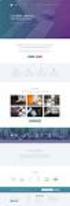 WORDPRESS HET ONTWIKKELEN VAN PAGINA S VOOR INTERNET EN/OF INTRANET DIGITALE VORMGEVING PERIODE 5 2013/2014 FONS GOOSEN / CORRIE VAN DE KROEF MARKETING & COMMUNICATIE - DIGITALE VORMGEVING Opdracht/WordPress
WORDPRESS HET ONTWIKKELEN VAN PAGINA S VOOR INTERNET EN/OF INTRANET DIGITALE VORMGEVING PERIODE 5 2013/2014 FONS GOOSEN / CORRIE VAN DE KROEF MARKETING & COMMUNICATIE - DIGITALE VORMGEVING Opdracht/WordPress
SELECTEER EEN PAGINA TEMPLATE EN HOOFD VOOR DE PAGINA: Selecteer, in de PAGINA ATTRIBUTEN module rechts naast
 OPMAKEN VAN BERICHTEN EN PAGINA S ONE PAGER Berichten en pagina s worden op dezelfde wijze opgemaakt. Voor het opmaken van een bericht ga je in het navigatiemenu (afbeelding rechts) naar BERICHTEN > NIEUW
OPMAKEN VAN BERICHTEN EN PAGINA S ONE PAGER Berichten en pagina s worden op dezelfde wijze opgemaakt. Voor het opmaken van een bericht ga je in het navigatiemenu (afbeelding rechts) naar BERICHTEN > NIEUW
2. Ontwerp (alleen gebruiken als uw website nog geen huisstijl heeft)
 2. Ontwerp (alleen gebruiken als uw website nog geen huisstijl heeft) 2.1. Lay-out U kunt de indeling van uw site zelf kiezen en wijzigen. Er zijn momenteel negen verschillende framesets mogelijk. Voorbeeld:
2. Ontwerp (alleen gebruiken als uw website nog geen huisstijl heeft) 2.1. Lay-out U kunt de indeling van uw site zelf kiezen en wijzigen. Er zijn momenteel negen verschillende framesets mogelijk. Voorbeeld:
Inhoud. Installatie. Functies Custom & fixed Index Collectie Product. Instellingen Costum & fixed Collectie & product Collectieheaders aanpassen
 Inhoud Installatie Functies Custom & fixed Index Collectie Product Instellingen Costum & fixed Collectie & product Collectieheaders aanpassen Contact 3 4 5 5 6 6 12 14 16 2 Installatie Installatie Als
Inhoud Installatie Functies Custom & fixed Index Collectie Product Instellingen Costum & fixed Collectie & product Collectieheaders aanpassen Contact 3 4 5 5 6 6 12 14 16 2 Installatie Installatie Als
Handleiding om uw website/webshop aan te passen
 Handleiding om uw website/webshop aan te passen ONDERWERP PAGINA 1. Hoe moet ik inloggen in het beheer? 2 2. Hoe pas ik een bestaande pagina aan? 2 3. Hoe plaats ik een afbeelding? 3 4. Hoe maak ik een
Handleiding om uw website/webshop aan te passen ONDERWERP PAGINA 1. Hoe moet ik inloggen in het beheer? 2 2. Hoe pas ik een bestaande pagina aan? 2 3. Hoe plaats ik een afbeelding? 3 4. Hoe maak ik een
Globale kennismaking
 Globale kennismaking Kennismaking Tesla CMS 1. Dashboard 2. pagina beheer - pagina aanmaken - pagina aanpassen - pagina verwijderen - pagina seo opties - zichtbaarheid pagina 3. subpagina beheer - subpagina
Globale kennismaking Kennismaking Tesla CMS 1. Dashboard 2. pagina beheer - pagina aanmaken - pagina aanpassen - pagina verwijderen - pagina seo opties - zichtbaarheid pagina 3. subpagina beheer - subpagina
Een website omzetten naar WordPress
 1 Een website omzetten naar WordPress Er zijn talloze programma s beschikbaar om websites te maken. In de titels Basisgids Websites maken met WordPress en Websites maken met WordPress voor senioren wordt
1 Een website omzetten naar WordPress Er zijn talloze programma s beschikbaar om websites te maken. In de titels Basisgids Websites maken met WordPress en Websites maken met WordPress voor senioren wordt
Inloggen. In samenwerking met Stijn Berben.
 Inloggen Ga naar www.hetjongleren.eu. Heb je al een gebruikersnaam en wachtwoord, log dan in op deze pagina (klik op deze link ): Vul hier je gebruikersnaam en wachtwoord in en klik op Inloggen. Bij succesvolle
Inloggen Ga naar www.hetjongleren.eu. Heb je al een gebruikersnaam en wachtwoord, log dan in op deze pagina (klik op deze link ): Vul hier je gebruikersnaam en wachtwoord in en klik op Inloggen. Bij succesvolle
Handleiding. Cv templates. Venbroekstraat AS Nieuwkuijk
 Handleiding Cv templates Inhoudsopgave Inhoudsopgave 2 Maak een keuze: 1 of 2 pagina s 3 Tekst wijzigen 3 Grootte van tekstblok wijzigen 3 Kleur of lettertype veranderen 3 Lettertypes installeren 3 Profielfoto
Handleiding Cv templates Inhoudsopgave Inhoudsopgave 2 Maak een keuze: 1 of 2 pagina s 3 Tekst wijzigen 3 Grootte van tekstblok wijzigen 3 Kleur of lettertype veranderen 3 Lettertypes installeren 3 Profielfoto
Handleiding Concrete5 website. Outbound Media
 Handleiding Concrete5 website Outbound Media In deze handleiding behandelen we de basis benodigdheden om uw website up-to-date te kunnen houden. We behandelen: Inloggen editen (bewerken) van tekst een
Handleiding Concrete5 website Outbound Media In deze handleiding behandelen we de basis benodigdheden om uw website up-to-date te kunnen houden. We behandelen: Inloggen editen (bewerken) van tekst een
HANDLEIDING CMS (CONTENT MANAGEMENT SYSTEEM)
 HANDLEIDING CMS (CONTENT MANAGEMENT SYSTEEM) ONDERNEMERSWEBSITES.NL Inhoud Inloggen... 2 Paginaoverzicht... 3 Is een pagina wel of niet gepubliceerd en wel of niet zichtbaar in menu?... 3 Subpagina...
HANDLEIDING CMS (CONTENT MANAGEMENT SYSTEEM) ONDERNEMERSWEBSITES.NL Inhoud Inloggen... 2 Paginaoverzicht... 3 Is een pagina wel of niet gepubliceerd en wel of niet zichtbaar in menu?... 3 Subpagina...
CMS Instructiegids Copyright Endless webdesign v.o.f
 CMS Instructiegids Copyright Endless webdesign v.o.f. 2017 1 Inhouds opgave 1. Hoe log ik in? Inloggen in het CMS systeem is heel simpel! Hoe log ik in? Een pagina toevoegen. Een pagina vullen/aanpassen.
CMS Instructiegids Copyright Endless webdesign v.o.f. 2017 1 Inhouds opgave 1. Hoe log ik in? Inloggen in het CMS systeem is heel simpel! Hoe log ik in? Een pagina toevoegen. Een pagina vullen/aanpassen.
Handleiding webshop Vuurwerkpos. Handleiding webshop
 Handleiding webshop Inleiding In deze handleiding krijgt u een volledig overzicht van de functionaliteiten van het portaal die betrekking hebben tot uw webshop. Als gebruiker van VuurwerkPos heeft u veel
Handleiding webshop Inleiding In deze handleiding krijgt u een volledig overzicht van de functionaliteiten van het portaal die betrekking hebben tot uw webshop. Als gebruiker van VuurwerkPos heeft u veel
Deze handleiding geldt voor Joomla 3.x. In andere versies zijn kleine afwijkingen mogelijk. Copyright 2016 Websitebron.
 Zeer beknopte handleiding Joomla Deze handleiding geldt voor Joomla 3.x. In andere versies zijn kleine afwijkingen mogelijk. Copyright 2016 Websitebron. Waarschuwingen vooraf Pas op: u kunt als eigenaar
Zeer beknopte handleiding Joomla Deze handleiding geldt voor Joomla 3.x. In andere versies zijn kleine afwijkingen mogelijk. Copyright 2016 Websitebron. Waarschuwingen vooraf Pas op: u kunt als eigenaar
Handleiding internet Het maken van pagina s
 Handleiding internet Het maken van pagina s Hoofdstuk IV Vullen van pagina s met tekst en beeld Het vullen van een pagina met tekst en beeld In dit hoofdstuk gaan we een van de pagina s vullen met tekst
Handleiding internet Het maken van pagina s Hoofdstuk IV Vullen van pagina s met tekst en beeld Het vullen van een pagina met tekst en beeld In dit hoofdstuk gaan we een van de pagina s vullen met tekst
DOCUMENTATIE. InStijl Media - Supreme Theme
 DOCUMENTATIE InStijl Media - Supreme Theme INHOUDSOPGAVE 1. Begrippenlijst 1 2. Installatie 3 3. Functies 2 4. Instellingen 4 00 - Logo 4 01 - Background 5 02 - Fonts 5 03 - Images 6 04 - Input fields
DOCUMENTATIE InStijl Media - Supreme Theme INHOUDSOPGAVE 1. Begrippenlijst 1 2. Installatie 3 3. Functies 2 4. Instellingen 4 00 - Logo 4 01 - Background 5 02 - Fonts 5 03 - Images 6 04 - Input fields
MARKETING & COMMUNICATIE - DIGITALE VORMGEVING
 MARKETING & COMMUNICATIE - DIGITALE VORMGEVING 1 WordPress.com Een site/blog aanmaken Ga naar www.wordpress.com. Bovenaan kun je de pagina vertalen in het Nederlands Account Maak een account aan. Vul in:
MARKETING & COMMUNICATIE - DIGITALE VORMGEVING 1 WordPress.com Een site/blog aanmaken Ga naar www.wordpress.com. Bovenaan kun je de pagina vertalen in het Nederlands Account Maak een account aan. Vul in:
Documentatie. Jun 2016 THEME CREATED BY
 Documentatie Jun 2016 THEME CREATED BY Inleiding U wilt een webshop die klaar is voor de toekomst? Maak het u zelf gemakkelijk; installeer NU Theme Fusion. Het Fusion theme is een conversie verhogend Full
Documentatie Jun 2016 THEME CREATED BY Inleiding U wilt een webshop die klaar is voor de toekomst? Maak het u zelf gemakkelijk; installeer NU Theme Fusion. Het Fusion theme is een conversie verhogend Full
WORDPRESS HET ONTWIKKELEN VAN PAGINA S VOOR INTERNET EN/OF INTRANET DIGITALE VORMGEVING FONS GOOSEN MARKETING & COMMUNICATIE - DIGITALE VORMGEVING
 WORDPRESS HET ONTWIKKELEN VAN PAGINA S VOOR INTERNET EN/OF INTRANET DIGITALE VORMGEVING FONS GOOSEN MARKETING & COMMUNICATIE - DIGITALE VORMGEVING 1 Voorwoord WordPress We hebben gekozen voor het maken
WORDPRESS HET ONTWIKKELEN VAN PAGINA S VOOR INTERNET EN/OF INTRANET DIGITALE VORMGEVING FONS GOOSEN MARKETING & COMMUNICATIE - DIGITALE VORMGEVING 1 Voorwoord WordPress We hebben gekozen voor het maken
Welkom! Fijn dat je er bent.
 Welkom! Fijn dat je er bent. Blurbs nieuwe tool voor het maken van boeken, BookWright, werd ontworpen om zo intuïtief mogelijk te zijn. Maar iedereen is uniek. En iedereen kan wel wat begeleiding gebruiken.
Welkom! Fijn dat je er bent. Blurbs nieuwe tool voor het maken van boeken, BookWright, werd ontworpen om zo intuïtief mogelijk te zijn. Maar iedereen is uniek. En iedereen kan wel wat begeleiding gebruiken.
Maak een website met Weebly
 Maak een website met Weebly Meer dan 10 miljoen mensen en bedrijven gebruiken Weebly Omdat het de eenvoudigste en krachtigste manier is om op een betaalbare manier een website te maken. Deze beginnershandleiding
Maak een website met Weebly Meer dan 10 miljoen mensen en bedrijven gebruiken Weebly Omdat het de eenvoudigste en krachtigste manier is om op een betaalbare manier een website te maken. Deze beginnershandleiding
Algemene regels. Stappenplan webdesign
 Algemene regels Stappenplan webdesign Kleurengebruik Denk bij het maken van een website aan je kleurencombinaties. Gebruik niet meer dan 4 kleuren; Achtergrond; Heading/ Subheading; Platte tekst; Links.
Algemene regels Stappenplan webdesign Kleurengebruik Denk bij het maken van een website aan je kleurencombinaties. Gebruik niet meer dan 4 kleuren; Achtergrond; Heading/ Subheading; Platte tekst; Links.
Inhoudsopgave. 01. Inloggen & wachtwoord aanpassen Blz Pagina s beheren Blz Sidebars beheren Blz Menu beheren Blz.
 Inhoudsopgave 01. Inloggen & wachtwoord aanpassen Blz. 02 02. Pagina s beheren Blz. 05 03. Sidebars beheren Blz. 09 04. Menu beheren Blz. 10 05. Blogs beheren Blz. 13 06. Uitgelichte blokken op home beheren
Inhoudsopgave 01. Inloggen & wachtwoord aanpassen Blz. 02 02. Pagina s beheren Blz. 05 03. Sidebars beheren Blz. 09 04. Menu beheren Blz. 10 05. Blogs beheren Blz. 13 06. Uitgelichte blokken op home beheren
Muse Stappenplan Interactieve vormgeving en productie
 1. Pagina aanmaken Je maakt een nieuw bestand, de standaardinstellingen kun je zo laten staan. Dit formaat is namelijk op de meeste beeldschermen te bekijken. Je ziet onderaan een witte pagina staan en
1. Pagina aanmaken Je maakt een nieuw bestand, de standaardinstellingen kun je zo laten staan. Dit formaat is namelijk op de meeste beeldschermen te bekijken. Je ziet onderaan een witte pagina staan en
In dit document worden de stappen behandeld, die gemaakt moeten worden om de basis voor de webkrant op te zetten.
 Beknopte handleiding webkrant gebruik voor het maken van een artikel met afbeeldingen en links. artikelen maken en wijzigen In dit document worden de stappen behandeld, die gemaakt moeten worden om de
Beknopte handleiding webkrant gebruik voor het maken van een artikel met afbeeldingen en links. artikelen maken en wijzigen In dit document worden de stappen behandeld, die gemaakt moeten worden om de
HANDLEIDING E-NEWSLETTER
 HANDLEIDING E-NEWSLETTER Werking van de vernieuwde E-newsletter document inhoud: Dit document beschrijft de veranderingen en werking van het vernieuwde E-newsletter systeem versie 1.0.1 DENK INTERNET SOLUTIONS
HANDLEIDING E-NEWSLETTER Werking van de vernieuwde E-newsletter document inhoud: Dit document beschrijft de veranderingen en werking van het vernieuwde E-newsletter systeem versie 1.0.1 DENK INTERNET SOLUTIONS
Les 13. Voorbereiding
 Les 13 Voorbereiding 1. Plaats DEZE TWEE PLUGINS op de server in de map libraries. Deze is nodig voor de werking van Masonry Views en Masonry API 2. Schakel de modules Masonry Views en Masonry API in.
Les 13 Voorbereiding 1. Plaats DEZE TWEE PLUGINS op de server in de map libraries. Deze is nodig voor de werking van Masonry Views en Masonry API 2. Schakel de modules Masonry Views en Masonry API in.
Websites i.s.m. Service @ School
 Websites i.s.m. Service @ School Inhoudsopgave Introductie...3 Inloggen in het Beheer Panel...3 Aanpassen van de tekst op de pagina s...4 Nieuwe pagina maken...5 Toelichting op enkele knoppen...6 Een link
Websites i.s.m. Service @ School Inhoudsopgave Introductie...3 Inloggen in het Beheer Panel...3 Aanpassen van de tekst op de pagina s...4 Nieuwe pagina maken...5 Toelichting op enkele knoppen...6 Een link
 HANDLEIDING VAN DE BELGAcoM BIZZ SITE BUILDER Met de tool die Uw Zaak Verdient Online aanbiedt, creëert u in enkele minuten uw website. U hoeft zelfs niet meteen alle pagina s te ontwerpen, want u kan
HANDLEIDING VAN DE BELGAcoM BIZZ SITE BUILDER Met de tool die Uw Zaak Verdient Online aanbiedt, creëert u in enkele minuten uw website. U hoeft zelfs niet meteen alle pagina s te ontwerpen, want u kan
Publiceren met WordPress
 Publiceren met WordPress Peter Osterop Tweede herziene editie 1. Installatie van WordPress 2. Configuratie van WordPress 3. Het uiterlijk van WordPress 4. Pagina s en berichten maken in WordPress 1 Installatie
Publiceren met WordPress Peter Osterop Tweede herziene editie 1. Installatie van WordPress 2. Configuratie van WordPress 3. Het uiterlijk van WordPress 4. Pagina s en berichten maken in WordPress 1 Installatie
Handleiding. Look & Feel. RIE Manager. Versie 1 maart IT&Care B.V.
 Handleiding Look & Feel RIE Manager Versie 1 maart 2016 IT&Care B.V. Inhoudsopgave 1. INLEIDING EN VERANTWOORDING... 4 2. LOOK & FEEL... 5 3. AANPASSEN VAN DE (VASTE) TEKSTEN IN DE RIE MANAGER... 8 4.
Handleiding Look & Feel RIE Manager Versie 1 maart 2016 IT&Care B.V. Inhoudsopgave 1. INLEIDING EN VERANTWOORDING... 4 2. LOOK & FEEL... 5 3. AANPASSEN VAN DE (VASTE) TEKSTEN IN DE RIE MANAGER... 8 4.
Gebruikershandleiding Edit
 Gebruikershandleiding Edit Maak gebruik van de inloggegevens die je terugvindt in jouw mailbox. Noteer ze eventueel ook hier: url: www.. nl/edit Navigeer naar dit adres, door de url in te typen in de adresbalk
Gebruikershandleiding Edit Maak gebruik van de inloggegevens die je terugvindt in jouw mailbox. Noteer ze eventueel ook hier: url: www.. nl/edit Navigeer naar dit adres, door de url in te typen in de adresbalk
Theme Daily Deal: uitermate geschikt voor acties en dagdeals!
 Theme Daily Deal: uitermate geschikt voor acties en dagdeals! Het Daily Deal thema is een volledig responsive SEOshop thema gericht op het verhogen van uw webshop conversie. Het thema ziet er futuristisch
Theme Daily Deal: uitermate geschikt voor acties en dagdeals! Het Daily Deal thema is een volledig responsive SEOshop thema gericht op het verhogen van uw webshop conversie. Het thema ziet er futuristisch
Botein. Documentatie
 Botein Documentatie 1 Inhoud Botein Het Botein thema is een minimalistisch thema die geheel naar eigen smaak kan worden ingericht. Laat uw producten meer spreken dankzij de rust die het thema uitstraalt.
Botein Documentatie 1 Inhoud Botein Het Botein thema is een minimalistisch thema die geheel naar eigen smaak kan worden ingericht. Laat uw producten meer spreken dankzij de rust die het thema uitstraalt.
